AUTOCAD如何向动态块定义中添加点参数
时间:2023-08-27 12:36:13 来源:互联网 阅读:
在使用AUTOCAD绘图软件绘制图形时,为了工作需要,有时候需要向动态块定义中添加点参数,那么AUTOCAD如何向动态块定义中添加点参数呢?下面就介绍一下。
1、打开AutoCAD。在CAD命令窗口输入【bedit】命令,进入编辑块定义对话框

2、然后在弹出的编辑块定义对话框中选择【块对象】并点击【确定】
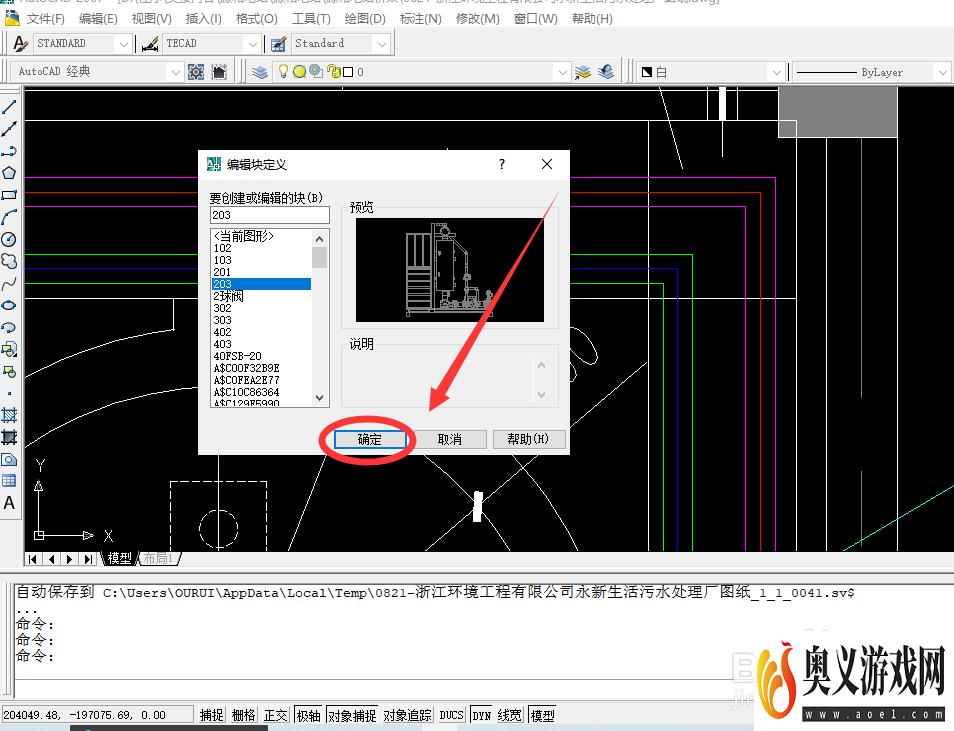
3、然后在弹出的块编辑器“块编写选项板”窗口的点击“参数”选项卡
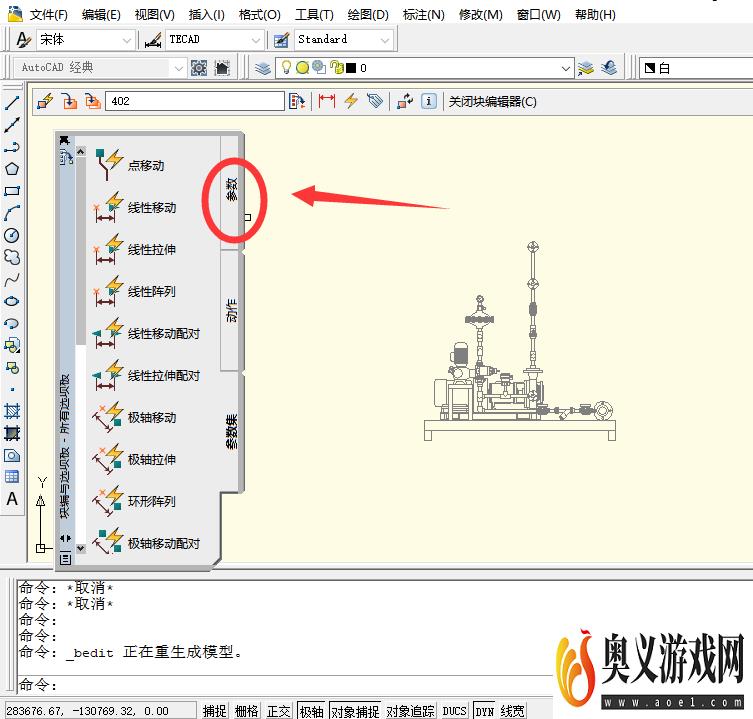
4、在“参数”选项卡中单击【点参数】工具。
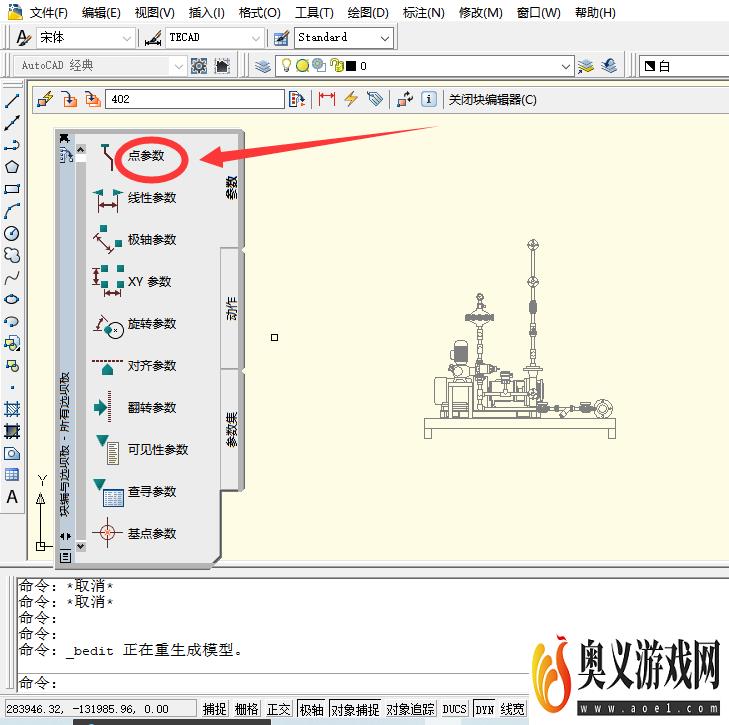
5、按照命令行上的提示指定修改参数信息点参数的特性参数,并点击【确定】
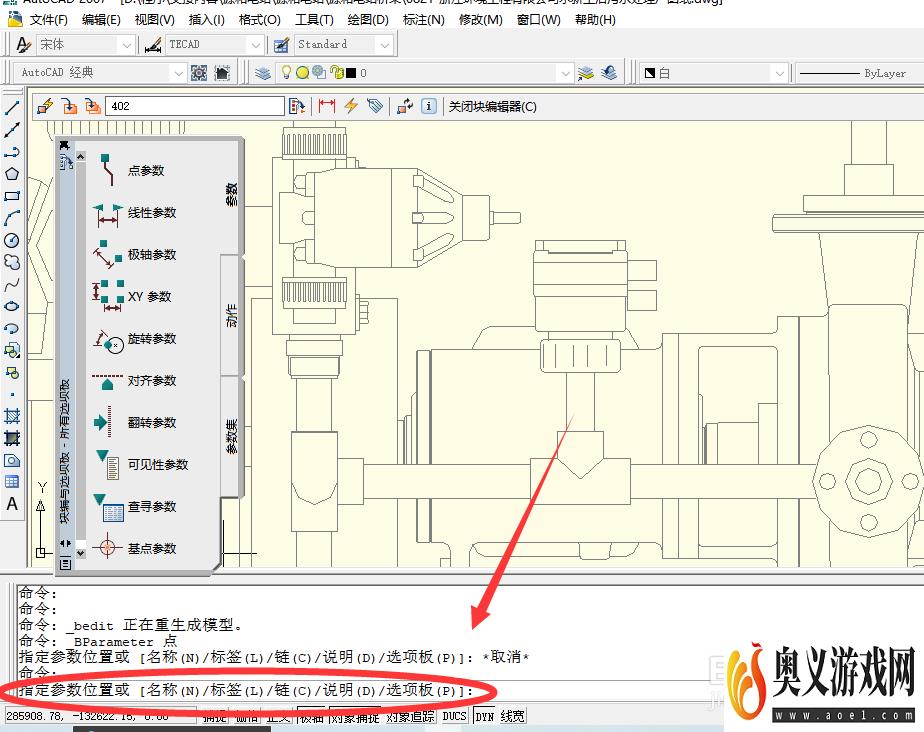
6、在CAD编辑界面中输入 X 和 Y 坐标值指定参数的位置,并定点设备。
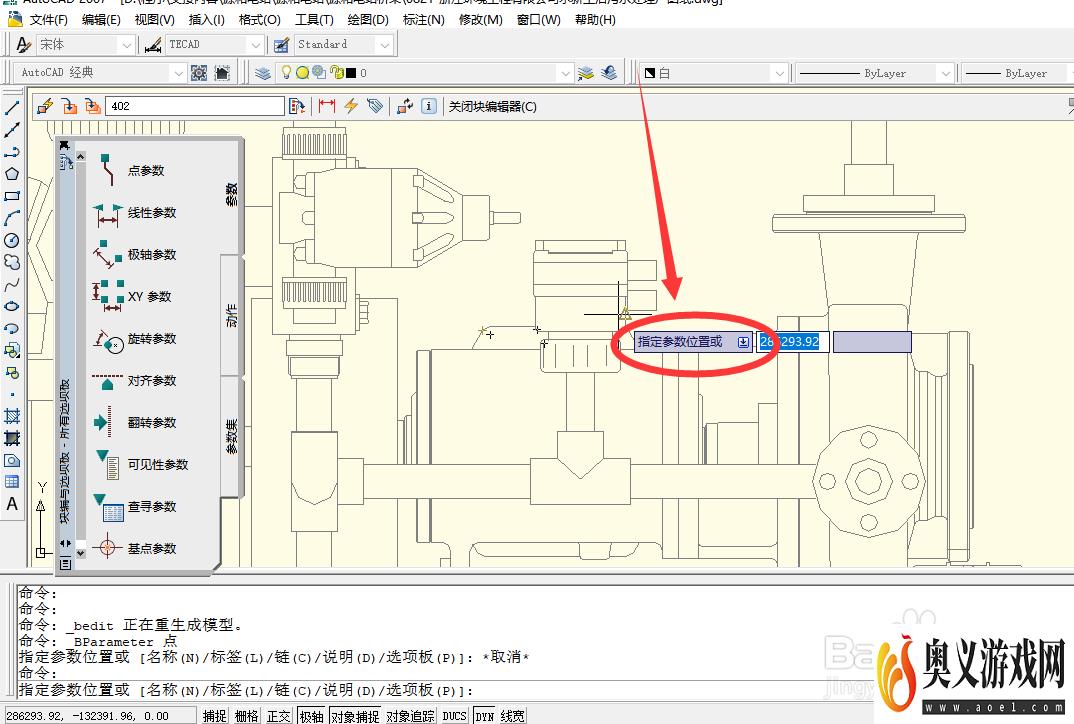
7、在CAD编辑界面使用定点设备。指定参数标签的位置:
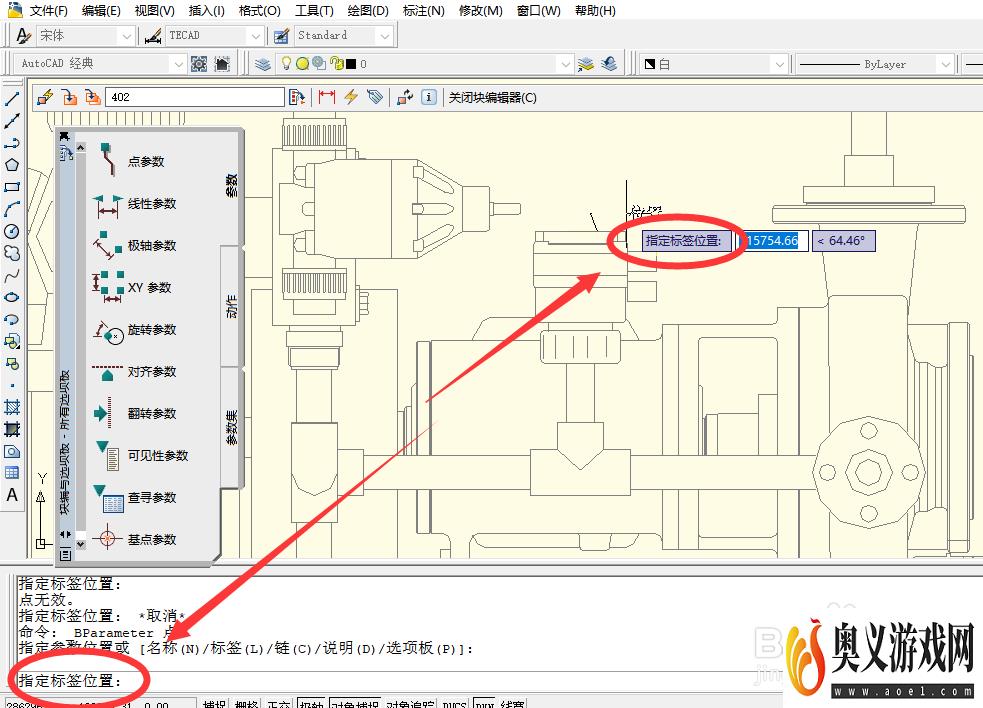
8、要立即添加动作,请双击警告图标。 按照提示将一个动作与参数和几何图形选择集相关联。
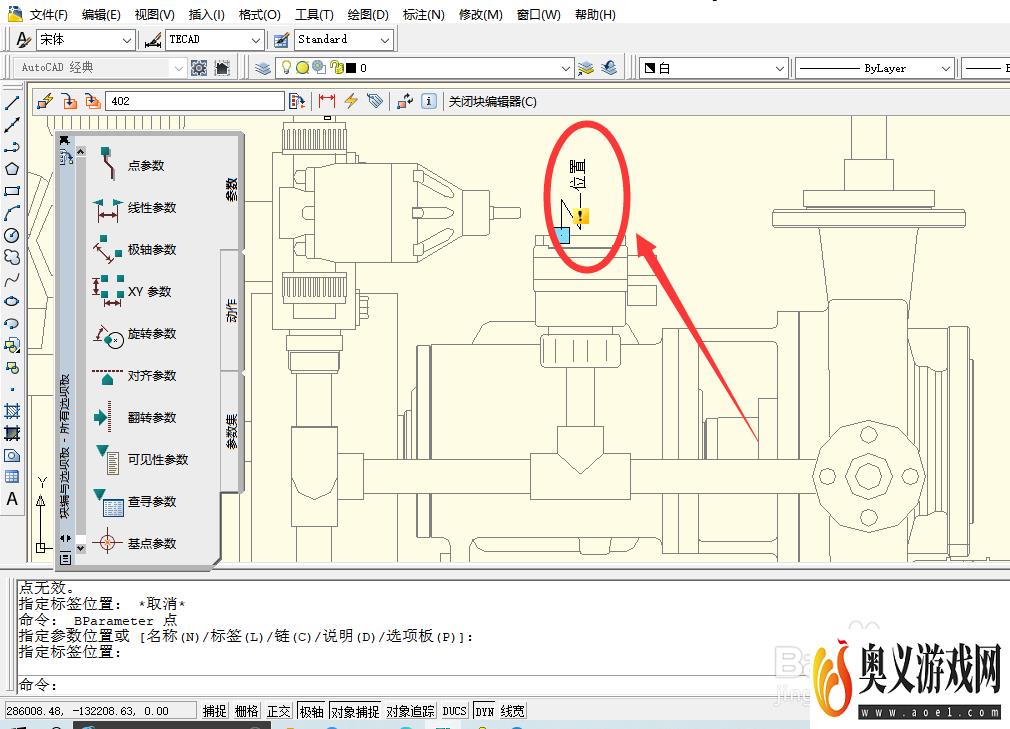
9、最后在“块编辑器”工具栏上单击“保存块定义”。如果不需要再使用块编辑器,请单击“关闭块编辑器”。
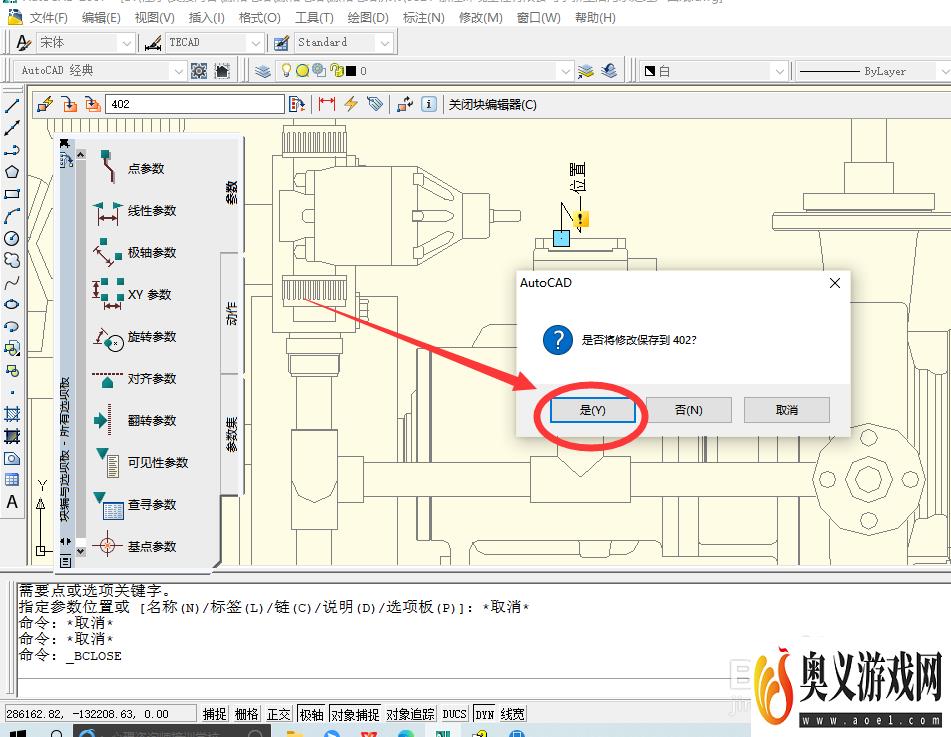
最新更新
更多-

- 今日头条极速版app苹果版下载安装 v9.8.2
- 新闻学习 | 93MB
- Android/Ios 2024-09-09
-

- 今日头条ipad版下载 v9.8.2
- 新闻学习 | 93MB
- Android/Ios 2024-09-09
-

- 今日头条手机版下载 v9.8.2
- 新闻学习 | 93MB
- Android/Ios 2024-09-09
-

- 今日头条免费下载 v9.8.2
- 新闻学习 | 93MB
- Android/Ios 2024-09-09
-

- 今日头条新版安卓客户端app官方下载 v9.8.2
- 新闻学习 | 93MB
- Android/Ios 2024-09-09
-

- 今日头条新闻电脑版 v9.8.2
- 新闻学习 | 93MB
- Android/Ios 2024-09-09
-

- 今日头条苹果版 v9.8.2
- 新闻学习 | 93MB
- Android/Ios 2024-09-09
-

- 《今日头条》官网PC版 v9.8.2
- 新闻学习 | 93MB
- Android/Ios 2024-09-09
软件教程
更多-

- Steam游戏怎么按照入库时间排序
-
互联网
09-01
-

- 鸣潮序幕任务怎么做
-
互联网
09-01
-

- Steam怎么看库内游戏发行日期
-
互联网
09-01
-

- 鸣潮第一幕嘤鸣初相召任务怎么做
-
互联网
09-01
-

- WPS文档怎么制作艺术字?
-
互联网
09-01
-
如有侵犯您的权益,请发邮件给3239592717@qq.com



